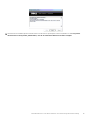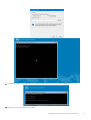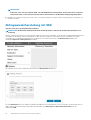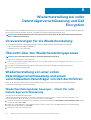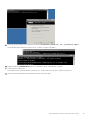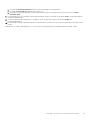Encryption Recovery v10.8
August 2020
Rev. A01

Hinweise, Vorsichtshinweise und Warnungen
ANMERKUNG: Eine ANMERKUNG macht auf wichtige Informationen aufmerksam, mit denen Sie Ihr Produkt besser
einsetzen können.
VORSICHT: Ein VORSICHTSHINWEIS warnt vor möglichen Beschädigungen der Hardware oder vor Datenverlust und
zeigt, wie diese vermieden werden können.
WARNUNG: Mit WARNUNG wird auf eine potenziell gefährliche Situation hingewiesen, die zu Sachschäden,
Verletzungen oder zum Tod führen kann.
© 2012-2020 Dell Inc. All rights reserved. Registered trademarks and trademarks used in the Dell Encryption, Endpoint Security Suite Enterprise, and
Data Guardian suite of documents: Dell™ and the Dell logo, Dell Precision™, OptiPlex™, ControlVault™, Latitude™, XPS®, and KACE™ are trademarks of
Dell Inc. Cylance®, CylancePROTECT, and the Cylance logo are registered trademarks of Cylance, Inc. in the U.S. and other countries. McAfee® and the
McAfee logo are trademarks or registered trademarks of McAfee, Inc. in the US and other countries. Intel®, Pentium®, Intel Core Inside Duo®, Itanium®,
and Xeon® are registered trademarks of Intel Corporation in the U.S. and other countries. Adobe®, Acrobat®, and Flash® are registered trademarks of
Adobe Systems Incorporated. Authen tec® and Eikon® are registered trademarks of Authen tec. AMD® is a registered trademark of Advanced Micro
Devices, Inc. Microsoft®, Windows®, and Windows Server®, Internet Explorer®, Windows Vista®, Windows 7®, Windows 10®, Active Directory®,
Access®, BitLocker®, BitLocker To Go®, Excel®, Hyper-V®, Outlook®, PowerPoint®, Word®, OneDrive®, SQL Server®, and Visual C++® are either
trademarks or registered trademarks of Microsoft Corporation in the United States and/or other countries. VMware® is a registered trademark or
trademark of VMware, Inc. in the United States or other countries. Box® is a registered trademark of Box. Dropbox ℠ is a service mark of Dropbox, Inc.
Google™, Android™, Google™ Chrome™, Gmail™, and Google™ Play are either trademarks or registered trademarks of Google Inc. in the United States and
other countries. Apple®, App Store℠, Apple Remote Desktop™, Boot Camp™, FileVault™, iPad®, iPhone®, iPod®, iPod touch®, iPod shuffle®, and iPod
nano®, Macintosh®, and Safari® are either servicemarks, trademarks, or registered trademarks of Apple, Inc. in the United States and/or other countries.
EnCase™ and Guidance Software® are either trademarks or registered trademarks of Guidance Software. Entrust® is a registered trademark of Entrust®,
Inc. in the United States and other countries. Mozilla® Firefox® is a registered trademark of Mozilla Foundation in the United States and/or other
countries. iOS® is a trademark or registered trademark of Cisco Systems, Inc. in the United States and certain other countries and is used under license.
Oracle® and Java® are registered trademarks of Oracle and/or its affiliates. Travelstar® is a registered trademark of HGST, Inc. in the United States and
other countries. UNIX® is a registered trademark of The Open Group. VALIDITY™ is a trademark of Validity Sensors, Inc. in the United States and other
countries. VeriSign® and other related marks are the trademarks or registered trademarks of VeriSign, Inc. or its affiliates or subsidiaries in the U.S. and
other countries and licensed to Symantec Corporation. KVM on IP® is a registered trademark of Video Products. Yahoo!® is a registered trademark of
Yahoo! Inc. Bing® is a registered trademark of Microsoft Inc. Ask® is a registered trademark of IAC Publishing, LLC. Other names may be trademarks of
their respective owners.

Kapitel 1: Erste Schritte bei der Wiederherstellung............................................................................ 5
Kontaktieren des Dell ProSupports..................................................................................................................................... 5
Kapitel 2: Richtlinienbasierte oder Datei-/Ordner-Verschlüsselungswiederherstellung......................... 6
Übersicht über den Wiederherstellungsprozess................................................................................................................6
Richtlinienbasierte Verschlüsselung oder FFE-Wiederherstellung.................................................................................. 6
Wiederherstellungsdatei besorgen – Richtlinienbasierte Verschlüsselung oder FFE-Client für
Verschlüsselungen.......................................................................................................................................................6
Wiederherstellungsdatei besorgen - Computer mit lokaler Verwaltung................................................................... 7
Wiederherstellung durchführen......................................................................................................................................8
Datenwiederherstellung auf einem verschlüsselten Laufwerk........................................................................................11
Daten auf verschlüsseltem Laufwerk wiederherstellen.............................................................................................12
Kapitel 3: HCA-Wiederherstellung (Hardware Crypto Accelerator).....................................................16
Voraussetzungen für die Wiederherstellung.....................................................................................................................16
Übersicht über den Wiederherstellungsprozess...............................................................................................................16
HCA-Wiederherstellung durchführen................................................................................................................................16
Wiederherstellungsdatei besorgen - Computer mit Remote-Verwaltung.............................................................. 16
Wiederherstellungsdatei besorgen - Computer mit lokaler Verwaltung..................................................................17
Wiederherstellung durchführen....................................................................................................................................18
Kapitel 4: SED-Wiederherstellung (Self-Encrypting Drive)............................................................... 24
Voraussetzungen für die Wiederherstellung.................................................................................................................... 24
Übersicht über den Wiederherstellungsprozess..............................................................................................................24
SED-Wiederherstellung durchführen................................................................................................................................24
Wiederherstellungsdatei besorgen – SED-Client mit Remote-Verwaltung........................................................... 24
Wiederherstellungsdatei besorgen – SED-Client mit lokaler Verwaltung.............................................................. 25
Wiederherstellung durchführen................................................................................................................................... 25
Abfragewiederherstellung mit SED............................................................................................................................. 28
Kapitel 5: Wiederherstellung bei voller Datenträgerverschlüsselung...................................................31
Voraussetzungen für die Wiederherstellung.....................................................................................................................31
Übersicht über den Wiederherstellungsprozess...............................................................................................................31
Durchführen einer Wiederherstellung bei vollständiger Datenträgerverschlüsselung.................................................31
Wiederherstellungsdatei besorgen – Client für volle Datenträgerverschlüsselung............................................... 31
Wiederherstellung durchführen................................................................................................................................... 32
Abfragewiederherstellung mit vollständiger Datenträgerverschlüsselung............................................................. 34
Kapitel 6: Wiederherstellung bei voller Datenträgerverschlüsselung und Dell Encryption..................... 38
Voraussetzungen für die Wiederherstellung....................................................................................................................38
Übersicht über den Wiederherstellungsprozess..............................................................................................................38
Wiederherstellung von einer vollen Datenträgerverschlüsselung und einem verschlüsselten Datenträger von
Dell durchführen.............................................................................................................................................................. 38
Wiederherstellungsdatei besorgen – Client für volle Datenträgerverschlüsselung...............................................38
Inhaltsverzeichnis
Inhaltsverzeichnis 3

Wiederherstellungsdatei besorgen – Richtlinienbasierte Verschlüsselung oder FFE-Client für
Verschlüsselungen.....................................................................................................................................................39
Wiederherstellung durchführen................................................................................................................................... 40
Abfragewiederherstellung mit vollständiger Datenträgerverschlüsselung............................................................. 42
Kapitel 7: PBA-Gerätesteuerung.....................................................................................................46
PBA-Gerätesteuerung verwenden....................................................................................................................................46
Kapitel 8: GPK-Wiederherstellung (General Purpose Key).................................................................47
GPK wiederherstellen..........................................................................................................................................................47
Wiederherstellungsdatei besorgen.............................................................................................................................. 47
Wiederherstellung durchführen................................................................................................................................... 48
Kapitel 9: BitLocker Manager-Wiederherstellung............................................................................. 50
Daten wiederherstellen.......................................................................................................................................................50
Kapitel 10: Passwort-Wiederherstellung..........................................................................................52
Wiederherstellungsfragen.................................................................................................................................................. 52
Kapitel 11: Wiederherstellung des Encryption External Media-Kennworts........................................... 55
Wiederherstellen des Datenzugriffs..................................................................................................................................55
Selbstwiederherstellung......................................................................................................................................................57
Kapitel 12: Anhang A – Herunterladen der Wiederherstellungsumgebung........................................... 59
Kapitel 13: Anhang B – Erstellen von startfähigen Datenträgern........................................................ 60
Brennen der Wiederherstellungsumgebung ISO auf CD\DVD......................................................................................60
Brennen der Wiederherstellungsumgebung auf Wechselmedien..................................................................................60
4
Inhaltsverzeichnis

Erste Schritte bei der Wiederherstellung
Dieser Abschnitt erläutert, was zum Erstellen der Wiederherstellungsumgebung benötigt wird.
• CD-R-, DVD-R-Medien oder formatierten USB-Medien
○ Einzelheiten zum Brennen einer CD oder DVD finden Sie in Die Wiederherstellungsumgebung ISO auf CD/DVD brennen.
○ Einzelheiten zur Verwendung von USB-Medien finden Sie in Die Wiederherstellungsumgebung auf Wechseldatenträger brennen.
• Wiederherstellungspaket für fehlerhafte Gerät
○ Für im Remote-Zugriff verwaltete Clients erklären die folgenden Anweisungen wie Sie ein Wiederherstellungspaket von Ihrem Dell
Security Management Server abrufen.
○ Für lokal verwaltete Clients wurde das Wiederherstellungspaket während des Setups entweder auf einem freigegebenen
Netzwerklaufwerk oder auf einem externen Datenträger erstellt. Suchen Sie dieses Paket, bevor Sie fortfahren.
Kontaktieren des Dell ProSupports
Telefonischen Support rund um die Uhr für Ihr Dell Produkt erhalten Sie unter der Rufnummer 877-459-7304, Durchwahl 4310039.
Zusätzlich steht Ihnen unser Online-Support für Dell Produkte unter dell.com/support zur Verfügung. Der Online-Support enthält Treiber,
Handbücher, technische Ratgeber, FAQs und eine Beschreibung festgestellter Probleme.
Halten Sie bei Ihrem Anruf Ihre Service-Tag-Nummer oder Ihren Express-Servicecode bereit, damit wir Sie schneller mit dem richtigen
Ansprechpartner für Ihr technisches Problem verbinden können.
Telefonnummern außerhalb der Vereinigten Staaten finden Sie unter Dell ProSupport – Internationale Telefonnummern.
1
Erste Schritte bei der Wiederherstellung 5

Richtlinienbasierte oder Datei-/Ordner-
Verschlüsselungswiederherstellung
Die Wiederherstellung wird benötigt, wenn der verschlüsselte Computer nicht mit dem Betriebssystem startet. Dieses Problem tritt auf,
wenn die Registrierung falsch geändert wird oder Änderungen an der Hardware eines verschlüsselten Computers aufgetreten sind.
Mit der richtlinienbasierten Verschlüsselung oder FFE-Wiederherstellung (FFE steht für File Folder Encryption, Datei-/
Ordnerverschlüsselung) können Sie den Zugriff auf Folgendes wiederherstellen:
• einen Computer, der nicht startet und eine Eingabeaufforderung zur Durchführung der SDE-Wiederherstellung anzeigt
• Ein Computer zeigt BSOD mit einem Stoppcode 0x6f oder 0x74 an.
• einen Computer, auf dem Sie nicht auf verschlüsselte Daten zugreifen und keine Richtlinien bearbeiten können
• einen Server, auf dem Dell Encryption ausgeführt wird und auf den eine der oben genannten Bedingungen zutrifft
• einen Computer, auf dem die Hardware Crypto Accelerator-Karte oder die Hauptplatine/das TPM ersetzt werden müssen
ANMERKUNG: Hardware Crypto Accelerator wird ab v8.9.3 nicht mehr unterstützt.
Übersicht über den Wiederherstellungsprozess
ANMERKUNG: Für die Wiederherstellung ist eine 32-Bit-Umgebung erforderlich.
So stellen Sie ein ausgefallenes System wieder her:
1. Brennen Sie die Wiederherstellungsumgebung auf eine CD/DVD oder erstellen Sie einen startfähigen USB. Siehe Anhang A, Brennen
der Wiederherstellungsumgebung.
2. Besorgen Sie sich die Wiederherstellungsdatei.
3. Führen Sie die Wiederherstellung durch.
Richtlinienbasierte Verschlüsselung oder FFE-
Wiederherstellung
Führen Sie folgende Schritte aus, um eine Verschlüsselungswiederherstellung der Systemdaten durchzuführen.
Hinweis: Für die Wiederherstellung von System-Datenverschlüsselung und FFE ist eine 32-Bit-Wiederherstellungsumgebung
erforderlich.
Wiederherstellungsdatei besorgen – Richtlinienbasierte
Verschlüsselung oder FFE-Client für Verschlüsselungen
Besorgen Sie sich die Wiederherstellungsdatei.
Die Wiederherstellungsdatei kann von der Verwaltungskonsole heruntergeladen werden. So laden Sie die bei der Installation von Dell
Encryption generierten Festplatten-Wiederherstellungsschlüssel herunter:
a. Öffnen Sie die Verwaltungskonsole und wählen Sie im linken Fensterbereich Bestückungen > Endpunkte aus.
b. Geben Sie den Hostnamen des Endpunkts ein und klicken Sie dann auf Suchen.
c. Wählen Sie den Namen des Endpunkts aus.
d. Klicken Sie auf Geräte-Wiederherstellungsschlüssel.
2
6 Richtlinienbasierte oder Datei-/Ordner-Verschlüsselungswiederherstellung

e. Geben Sie ein Kennwort ein, um die Geräte-Wiederherstellungsschlüssel herunterzuladen.
f. Kopieren Sie die Geräte-Wiederherstellungsschlüssel an einen Ort, wo auf sie zugegriffen werden kann, wenn WinPE gestartet wird.
Wiederherstellungsdatei besorgen - Computer mit lokaler
Verwaltung
So erhalten Sie die Encryption Personal-Wiederherstellungsdatei:
1. Suchen Sie die Wiederherstellungsdatei mit dem Namen LSARecovery_<systemname > .exe. Diese Datei wurde beim Ausführen
des Einrichtungsassistenten zur Installation von Encryption Personal auf einem Netzwerklaufwerk oder Wechselspeichermedium
gespeichert.
Richtlinienbasierte oder Datei-/Ordner-Verschlüsselungswiederherstellung
7

2. Kopieren Sie LSARecovery_<systemname > .exe auf den Zielcomputer (den Computer, auf dem die Daten wiederhergestellt
werden sollen).
Wiederherstellung durchführen
1. Starten Sie auf einem Wiederherstellungssystem oder auf dem Gerät mit dem Laufwerk, das Sie wiederzustellen versuchen den zuvor
von Ihnen erstellten startfähigen Datenträger. Es wird eine WinPE-Umgebung geöffnet.
ANMERKUNG:
Deaktivieren Sie vor dem Wiederherstellungsprozess SecureBoot. Wenn Sie fertig sind, können Sie
SecureBoot wieder aktivieren.
2. Geben Sie x ein und drücken Sie die Eingabetaste, um eine Befehlseingabeaufforderung zu erhalten.
3. Navigieren Sie zur Wiederherstellungsdatei und starten Sie sie.
8
Richtlinienbasierte oder Datei-/Ordner-Verschlüsselungswiederherstellung

4. Wählen Sie eine Option aus:
• Mein System lässt sich nicht booten, und ich werde zur SDE-Wiederherstellung aufgefordert.
Diese Option ermöglicht Ihnen die Neuerstellung der Hardwareüberprüfungen, die der Verschlüsselungs-Client beim Starten über
das Betriebssystem durchführt.
• Mein System wird gerade neu installiert oder lässt mich keine verschlüsselten Daten anzeigen und Richtlinien bearbeiten.
Verwenden Sie diese Option, falls die Hardware Crypto Accelerator-Karte oder die Hauptplatine/das TPM ersetzt werden müssen.
5. Bestätigen Sie im Dialogfeld mit den Sicherungs- und Wiederherstellungsinformationen, dass die Informationen zum
wiederherzustellenden Client-Computer korrekt sind, und klicken Sie auf Next (Weiter).
Bei der Wiederherstellung von Computern, die nicht von Dell stammen, sind die Felder für die Seriennummer und die
Systemkennnummer leer.
Richtlinienbasierte oder Datei-/Ordner-Verschlüsselungswiederherstellung
9

6. Wählen Sie in dem Dialogfeld mit der Liste der Volumes des Computers alle anwendbaren Laufwerke aus und klicken Sie auf Next
(Weiter).
Klicken Sie bei gedrückter Umschalttaste oder Strg-Taste, um mehrere Laufwerke auszuwählen.
Falls das ausgewählte Laufwerk nicht über Richtlinien oder FFE verschlüsselt ist, kann es nicht wiederhergestellt werden.
7. Geben Sie Ihr Wiederherstellungspasswort ein und klicken Sie auf Next (Weiter).
Bei einem remote verwalteten Client handelt es sich um das in Schritt e in Wiederherstellungsdatei besorgen – Computer mit Remote-
Verwaltung eingegebene Passwort.
In Encryption Personal ist das Passwort das Encryption-Administrator-Passwort, das beim Hinterlegen der Schlüssel für das System
festgelegt wurde.
10
Richtlinienbasierte oder Datei-/Ordner-Verschlüsselungswiederherstellung

8. Klicken Sie im Dialogfeld „Recover“ (Wiederherstellung) auf Recover (Wiederherstellen) Der Wiederherstellungsvorgang beginnt.
9.
Wenn die Wiederherstellung abgeschlossen ist, klicken Sie auf Fertig stellen.
ANMERKUNG:
Stellen Sie sicher, dass sämtliche USB- oder CD-\DVD-Medien, die verwendet wurden, um den Computer zu starten,
entfernt wurden. Ist das nicht der Fall, kann das zu einem Neustart in die Wiederherstellungsumgebung führen.
10. Nachdem der Computer neu gestartet wurde, sollte er voll funktionsfähig sein. Falls das Problem weiterhin besteht, kontaktieren Sie
den Dell ProSupport.
Datenwiederherstellung auf einem verschlüsselten
Laufwerk
Wenn der Zielcomputer nicht startfähig ist und kein Hardwarefehler vorliegt, kann die Datenwiederherstellung durchgeführt werden,
indem der Computer in einer Wiederherstellungsumgebung gestartet wird. Wenn der Zielcomputer nicht startfähig ist und ein
Richtlinienbasierte oder Datei-/Ordner-Verschlüsselungswiederherstellung
11

Hardwarefehler vorliegt, oder wenn es sich dabei um ein USB-Gerät handelt, kann die Datenwiederherstellung durchgeführt werden,
indem der Computer über ein alternatives Startmedium gestartet wird. Beim Anschließen eines Laufwerks, das durch Dell Encryption
geschützt ist, an ein anderes System, auf dem ebenfalls Dell Encryption ausgeführt wird, können Dateien beim Durchsuchen der
Verzeichnisse angezeigt werden. Wenn Sie jedoch versuchen, eine Datei zu öffnen oder zu kopieren, wird die Fehlermeldung Zugriff
verweigert angezeigt. Beim Anschließen eines durch Dell Encryption verschlüsselten Laufwerks an ein System, auf dem Dell Encryption
nicht installiert ist, wird beim Versuch, Daten zu öffnen, verschlüsselter Text angezeigt.
Daten auf verschlüsseltem Laufwerk wiederherstellen
So können Sie Daten auf einem verschlüsselten Laufwerk wiederherstellen:
1. Wählen Sie eine der folgenden Optionen aus, um die DCID/Wiederherstellungs-ID vom Computer zu erhalten:
a. Führen Sie WSScan auf einem beliebigen Ordner aus, in dem gemeinsame verschlüsselte Daten gespeichert sind.
Die achtstellige DCID/Wiederherstellungs-ID wird nach dem Wort „Gemeinsam“ angezeigt.
b. Öffnen Sie die Remote-Verwaltungskonsole und wählen Sie die Registerkarte Details und Aktionen für den Endpunkt.
c. Suchen Sie im Abschnitt „Shield-Detail“ des Detailbildschirms für das Endgerät die DCID/Recovery-ID.
12
Richtlinienbasierte oder Datei-/Ordner-Verschlüsselungswiederherstellung

2. Um den Schlüssel vom Server herunterzuladen, wechseln Sie zum Dienstprogramm Dell Administrative Unlock (CMGAu)
Das Dienstprogramm Dell Administrative Unlock erhalten Sie über den Dell ProSupport.
3. Geben Sie im Dialogfeld des Dell Verwaltungsprogramms (CMGAu) die folgenden Informationen ein und klicken Sie auf Weiter.
Server: Vollständig qualifizierter Hostname des Servers, zum Beispiel:
Richtlinienbasierte oder Datei-/Ordner-Verschlüsselungswiederherstellung
13

Geräteserver (Clients vor 8.x): https://<server.organization.com>:8081/xapi
Sicherheitsserver: https://<server.organization.com>:8443/xapi/
Dell Admin: Kontoname des forensischen Administrators (aktiviert auf dem Security Management Server/Security Management
Server Virtual)
Dell Admin Password: Kontopasswort für den forensischen Administrator (aktiviert auf dem Security Management Server/Security
Management Server Virtual)
MCID: Löschen Sie das MCID-Feld.
DCID: Die DCID/Wiederherstellungs-ID, die Sie vorhin ermittelt haben.
4. Wählen Sie im Dialogfeld des Dell Verwaltungsprogramms Nein, Download von Server jetzt ausführen und klicken Sie auf Weiter.
ANMERKUNG:
Wenn der Verschlüsselungs-Client nicht installiert ist, wird die Meldung
Entsperren fehlgeschlagen
angezeigt.
Wechseln Sie zu einem Computer, auf dem der Verschlüsselungs-Client installiert ist.
5. Wenn der Herunterladevorgang und die Entsperrung abgeschlossen sind, kopieren Sie die Dateien, die Sie für die Wiederherstellung
über dieses Laufwerk benötigen. Alle Dateien sind lesbar.
Klicken Sie nicht auf Fertig stellen, bevor Sie die Dateien
wiederhergestellt haben
.
14
Richtlinienbasierte oder Datei-/Ordner-Verschlüsselungswiederherstellung

6. Wenn die Dateien wiederhergestellt sind und Sie bereit für die erneute Sperrung der Dateien sind, klicken Sie auf Fertig stellen.
Nachdem Sie auf Fertig stellen geklickt haben, sind die verschlüsselten Dateien nicht mehr verfügbar.
Richtlinienbasierte oder Datei-/Ordner-Verschlüsselungswiederherstellung 15

HCA-Wiederherstellung (Hardware Crypto
Accelerator)
ANMERKUNG: Hardware Crypto Accelerator wird ab v8.9.3 nicht mehr unterstützt.
Mit der Hardware Crypto Accelerator(HCA)-Wiederherstellung können Sie den Zugriff auf Folgendes wiederherstellen:
• Dateien auf einem HCA-verschlüsselten Laufwerk – Bei dieser Methode wird das Laufwerk mithilfe der bereitgestellten Schlüssel
entschlüsselt. Sie können das konkrete Laufwerk, das Sie entschlüsseln möchten, während des Wiederherstellungsvorgangs
auswählen.
• Ein HCA-verschlüsseltes Laufwerk nach dem Austausch von Hardeware – Diese Methode wird verwendet, wenn die Hardware Crypto
Accelerator-Karte oder eine Hauptplatine/ein TPM ausgetauscht werden musste. Sie können eine Wiederherstellung ausführen, um
wieder Zugriff auf die verschlüsselten Daten zu erhalten, ohne das Laufwerk zu entschlüsseln.
Voraussetzungen für die Wiederherstellung
Für die HCA-Wiederherstellung benötigen Sie Folgendes:
• Zugriff auf das Wiederherstellungsumgebung-ISO-Image (für die Wiederherstellung ist eine 32-Bit-Umgebung erforderlich)
• Startfähige CD\DVD oder USB-Medien
Übersicht über den Wiederherstellungsprozess
ANMERKUNG: Für die Wiederherstellung ist eine 32-Bit-Umgebung erforderlich.
So stellen Sie ein ausgefallenes System wieder her:
1. Brennen Sie die Wiederherstellungsumgebung auf eine CD/DVD oder erstellen Sie einen startfähigen USB. Siehe Anhang A, Brennen
der Wiederherstellungsumgebung.
2. Besorgen Sie sich die Wiederherstellungsdatei.
3. Führen Sie die Wiederherstellung durch.
HCA-Wiederherstellung durchführen
Führen Sie folgende Schritte aus, um eine HCA-Wiederherstellung durchzuführen.
Wiederherstellungsdatei besorgen - Computer mit
Remote-Verwaltung
So laden Sie die Datei <machinename_domain.com>.exe herunter, die bei der Installation von Dell Encryption generiert wurde:
1. Öffnen Sie die Remote Management-Konsole und wählen Sie im linken Fensterbereich Verwaltung > Endpunkt wiederherstellen
aus.
3
16 HCA-Wiederherstellung (Hardware Crypto Accelerator)

2. Geben Sie im Feld „Host-Name“ den vollständig qualifizierten Domänennamen (FQDN) des Endpunktes ein und klicken Sie auf
Suchen.
3. Geben Sie im Fenster "Wiederherstellung" ein Wiederherstellungspasswort ein und klicken Sie auf Herunterladen.
ANMERKUNG:
Sie müssen sich dieses Passwort für den Zugriff auf die Wiederherstellungsschlüssel merken.
Wiederherstellungsdatei besorgen - Computer mit lokaler
Verwaltung
So erhalten Sie die Encryption Personal-Wiederherstellungsdatei:
1. Suchen Sie die Wiederherstellungsdatei mit dem Namen LSARecovery_<systemname > .exe. Diese Datei wurde beim Ausführen
des Einrichtungsassistenten zur Installation von Encryption Personal auf einem Netzwerklaufwerk oder Wechselspeichermedium
gespeichert.
HCA-Wiederherstellung (Hardware Crypto Accelerator)
17

2. Kopieren Sie LSARecovery_<systemname > .exe auf den Zielcomputer (den Computer, auf dem die Daten wiederhergestellt
werden sollen).
Wiederherstellung durchführen
1. Starten Sie auf einem Wiederherstellungssystem oder auf dem Gerät mit dem Laufwerk, das Sie wiederzustellen versuchen den zuvor
von Ihnen erstellten startfähigen Datenträger.
Es wird eine WinPE-Umgebung geöffnet.
ANMERKUNG:
Deaktivieren Sie vor dem Wiederherstellungsprozess SecureBoot. Wenn Sie fertig sind, aktivieren Sie
SecureBoot wieder.
2. Geben Sie x ein und drücken Sie die Eingabetaste, um eine Eingabeaufforderung zu erhalten.
3. Navigieren Sie zur gespeicherten Wiederherstellungsdatei, und starten Sie sie.
18
HCA-Wiederherstellung (Hardware Crypto Accelerator)

4. Wählen Sie eine Option aus:
• Ich möchte mein mit HCA verschlüsseltes Laufwerk entschlüsseln.
• Ich möchte den Zugriff auf mein mit HCA verschlüsseltes Laufwerk wiederherstellen.
5. Bestätigen Sie im Dialogfeld mit den Sicherungs- und Wiederherstellungsinformationen, dass die Service-Tag-Nummer bzw. die
Systemkennnummer korrekt ist, und klicken Sie auf Weiter.
HCA-Wiederherstellung (Hardware Crypto Accelerator)
19

6. Wählen Sie in dem Dialogfeld mit der Liste der Volumes des Computers alle anwendbaren Laufwerke aus und klicken Sie auf Weiter.
Klicken Sie bei gedrückter Umschalttaste oder Strg-Taste, um mehrere Laufwerke auszuwählen.
Falls das ausgewählte Laufwerk nicht HCA-verschlüsselt ist, kann es nicht wiederhergestellt werden.
7. Geben Sie Ihr Wiederherstellungspasswort ein und klicken Sie auf Weiter.
Bei einem remote verwalteten Computer ist dies das in Schritt 3 in Wiederherstellungsdatei erhalten - Computer mit Remote-
Verwaltung angegebene Passwort.
Bei einem Computer mit lokaler Verwaltung ist dieses Passwort das Encryption-Administrator-Passwort, das für das System beim
Hinterlegen der Schlüssel in Personal Edition festgelegt wurde.
20
HCA-Wiederherstellung (Hardware Crypto Accelerator)
Seite wird geladen ...
Seite wird geladen ...
Seite wird geladen ...
Seite wird geladen ...
Seite wird geladen ...
Seite wird geladen ...
Seite wird geladen ...
Seite wird geladen ...
Seite wird geladen ...
Seite wird geladen ...
Seite wird geladen ...
Seite wird geladen ...
Seite wird geladen ...
Seite wird geladen ...
Seite wird geladen ...
Seite wird geladen ...
Seite wird geladen ...
Seite wird geladen ...
Seite wird geladen ...
Seite wird geladen ...
Seite wird geladen ...
Seite wird geladen ...
Seite wird geladen ...
Seite wird geladen ...
Seite wird geladen ...
Seite wird geladen ...
Seite wird geladen ...
Seite wird geladen ...
Seite wird geladen ...
Seite wird geladen ...
Seite wird geladen ...
Seite wird geladen ...
Seite wird geladen ...
Seite wird geladen ...
Seite wird geladen ...
Seite wird geladen ...
Seite wird geladen ...
Seite wird geladen ...
Seite wird geladen ...
Seite wird geladen ...
Seite wird geladen ...
-
 1
1
-
 2
2
-
 3
3
-
 4
4
-
 5
5
-
 6
6
-
 7
7
-
 8
8
-
 9
9
-
 10
10
-
 11
11
-
 12
12
-
 13
13
-
 14
14
-
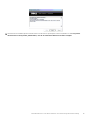 15
15
-
 16
16
-
 17
17
-
 18
18
-
 19
19
-
 20
20
-
 21
21
-
 22
22
-
 23
23
-
 24
24
-
 25
25
-
 26
26
-
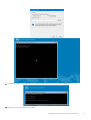 27
27
-
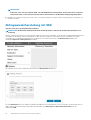 28
28
-
 29
29
-
 30
30
-
 31
31
-
 32
32
-
 33
33
-
 34
34
-
 35
35
-
 36
36
-
 37
37
-
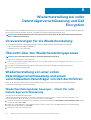 38
38
-
 39
39
-
 40
40
-
 41
41
-
 42
42
-
 43
43
-
 44
44
-
 45
45
-
 46
46
-
 47
47
-
 48
48
-
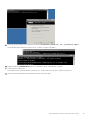 49
49
-
 50
50
-
 51
51
-
 52
52
-
 53
53
-
 54
54
-
 55
55
-
 56
56
-
 57
57
-
 58
58
-
 59
59
-
 60
60
-
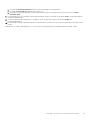 61
61
Verwandte Artikel
-
Dell Data Guardian Benutzerhandbuch
-
Dell Security Tools Benutzerhandbuch
-
Dell Encryption Administrator Guide
-
Dell Encryption Benutzerhandbuch
-
Dell Encryption Benutzerhandbuch
-
Dell Encryption Bedienungsanleitung
-
Dell Encryption Benutzerhandbuch
-
Dell Encryption Benutzerhandbuch
-
Dell Endpoint Security Suite Enterprise Bedienungsanleitung
-
Dell Encryption Benutzerhandbuch